ハンディ操作
ハンディの操作説明
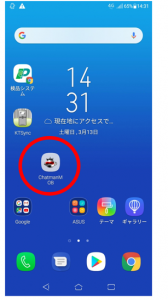
携帯端末の上記画面のアイコンをタップします。
②ユーザーID、パスワードを入力し、ログインします。
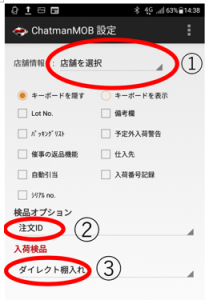
上記画面ので、今から作業を行うSHOPを選択します。ピッキングリストでの出荷作業を行う際は【注文ID】、納品書(注文番号)でのピッキング作業を行う際は【注文番号】、送り状などの送り状番号でピッキング作業を行う際は【発送番号】を選択いたします。③は【ダイレクト棚入れ】を選択します。
リングスキャナの電源をつけます(黄色ボタン長押し3秒)スキャナの青点滅が消え、携帯端末下部に「connect」と出れば、スキャナと携帯端末の接続は完了です。
画面右上の...を選択し、行う作業を選択します。
商品検索
商品のバーコードをスキャンすると、
同一商品がどこにあるか確認ができます。
結果画面はスクロールが可能です。
ロケ検索
ロケーションをスキャンすると、そのロケーションに何が何個あるのか確認できます。
結果画面はスクロール可能です。
ピッキング検品
出荷データの取り込み→引き当てをかけた後、
ピッキングリスト、納品書、送り状のいずれかをスキャンすると、ピッキングが開始されます。
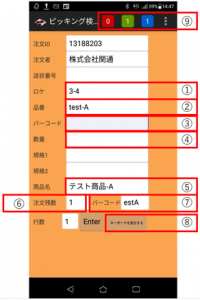
①引当がかかった商品が保管されているロケーションが表示され、音声アナウンスが流れます。
②引当がかかった商品品番です。
③スキャンした品番が表示されます。正しければ、次の商品に指示が進み、間違っていればアナウンスとバイブレーションが作動します。
④出荷数量が表示されます。同一商品を複数回スキャンすると、カウントアップされます。
⑤引当がかかった商品名です。
⑥引当がかかった商品の個数です。
⑦引当がかかった商品バーコードの、下4桁が表示されます。
⑧キーボードを表示するボタンを押すと、キーボードが出てきます。手入力で数量入力も可能です。
⑨画面上部の赤・緑・青について
赤→イレギュラー処理数(欠品処理・通信障害により、ピッキング中断)
緑→作業中(現端末)のピッキング残り行数
青→出荷残り件数
になり、端末画面で出荷進捗が確認できます。
入荷検品
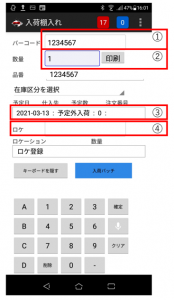
①入庫を行う商品のバーコードをスキャンします。
「なんでやねん」というアナウンスが鳴る場合は、スキャンした商品のマスタが未登録です。
②入庫したい数量を登録します。キーボードで数量入力。スキャンを続けて行う事で、カウントアップも可能です。
③入荷予定情報が登録されていれば、入荷予定数量情報が表記されます。予定情報がない場合は、予定外入荷の表記がされ、数量情報は表記されません。
④格納したロケーションバーコードをスキャンし、ロケーションを確定します。
完了すると、画面に「品番**をロケ**に**個棚入れしました」と画面に表示されます。
在庫移動
格納済みの商品を別ロケーションに移動します。
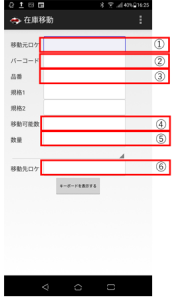
①移動元ロケーションのバーコードをスキャン
②移動したい商品バーコードをスキャン
③移動数量をカウントアップ、もしくは手入力で確定
④移動先ロケーションのバーコードをスキャン
ロケ移動
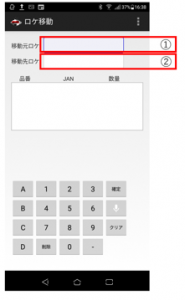
ロケーションにある全ての在庫を移動させたいときに使用します。
①移動元ロケーションのバーコードをスキャン
②移動先ロケーションのバーコードをスキャン
完了すると、画面に「ロケ*の在庫を**へ全て移動しました」と画面に表示されます。
棚卸
棚卸を行う際に使用します。※ロケーションごとの棚卸になります。
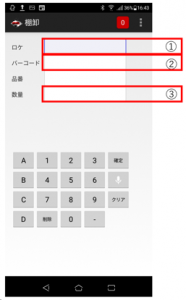
①ロケーションのバーコードをスキャン
②商品のバーコードをスキャン
③棚卸し数量をカウントアップ、もしくは手入力。入力できれば、確定ボタンで確定処理。
ロケーションにある全商品が完了するまで、①~③の作業を繰り返します。

④すべての商品カウント後、携帯端末画面上部の④をタップします。
カウント結果一覧が表記されます。【サーバーへ送信】をタップする。
完了したら、次の棚卸ロケーションへ移ります。
HOME
THOMASトップ画面に戻ります。
ユーザー
THOMASをアップデートする際に使用します。
ログアウト
ログアウトします。
終了
ログアウトし、アプリを閉じます。